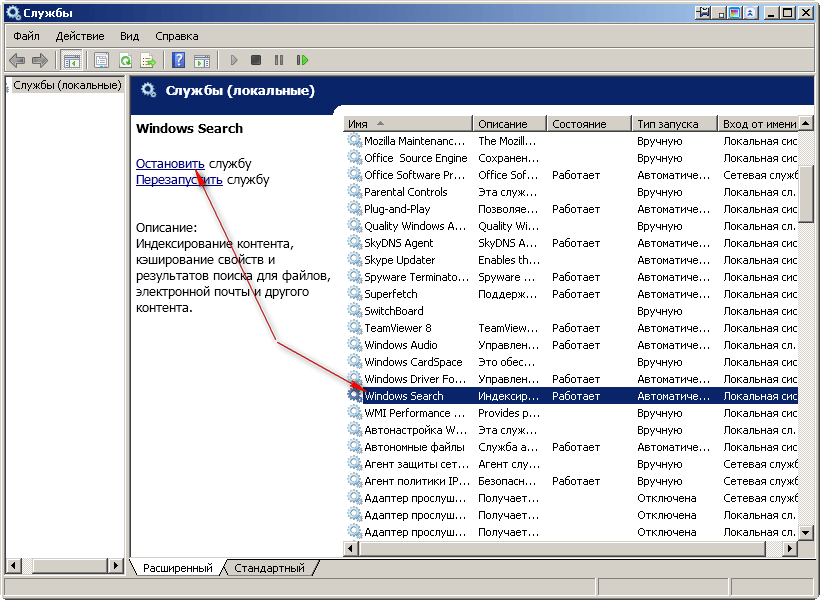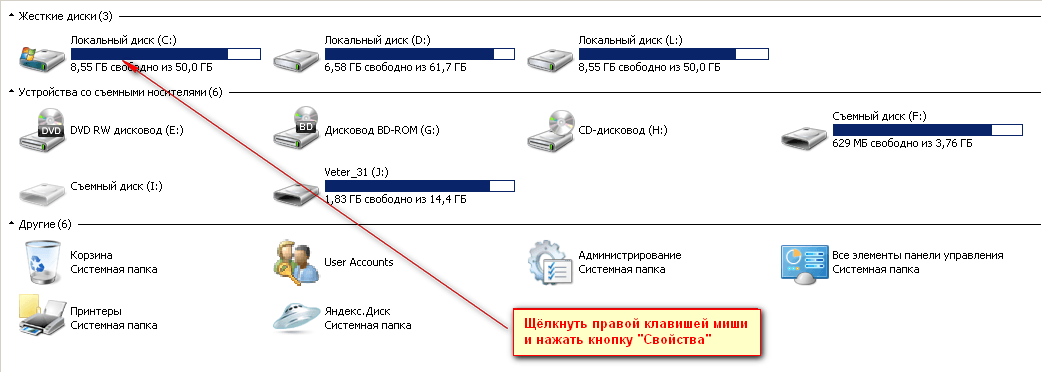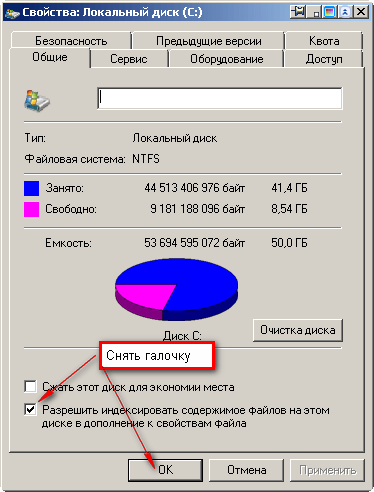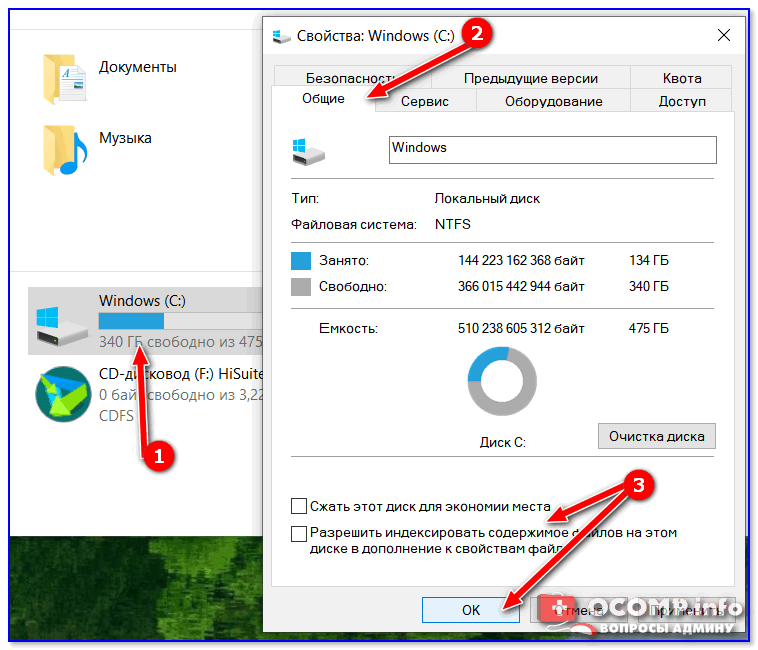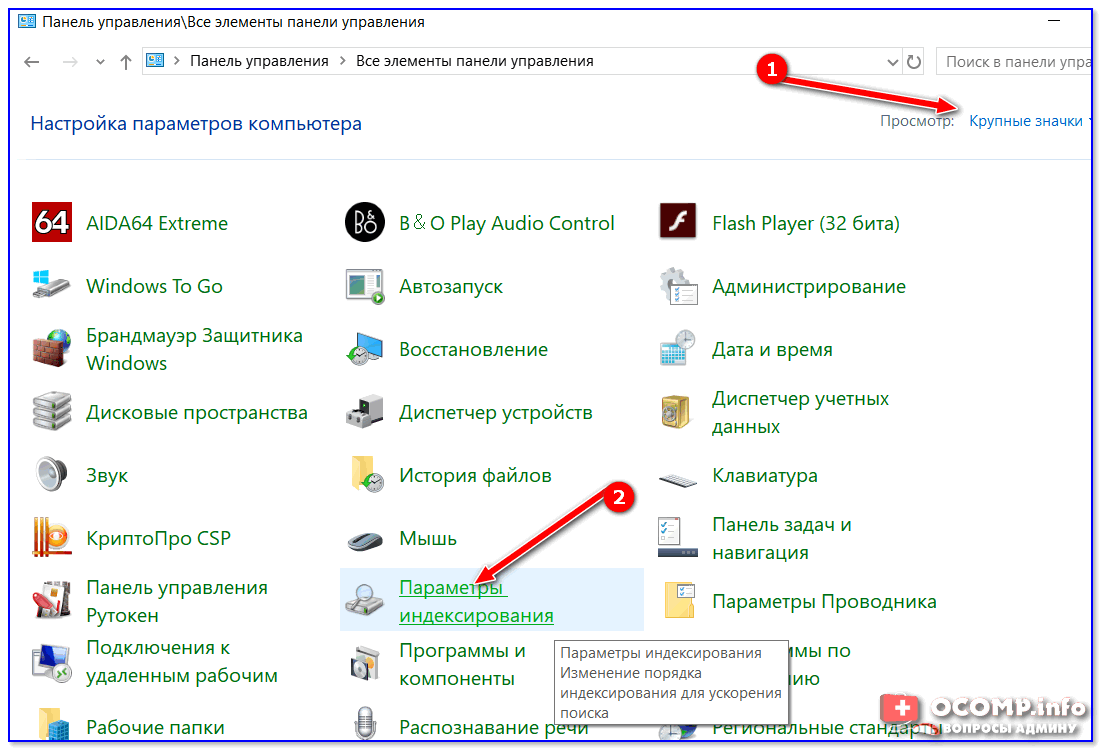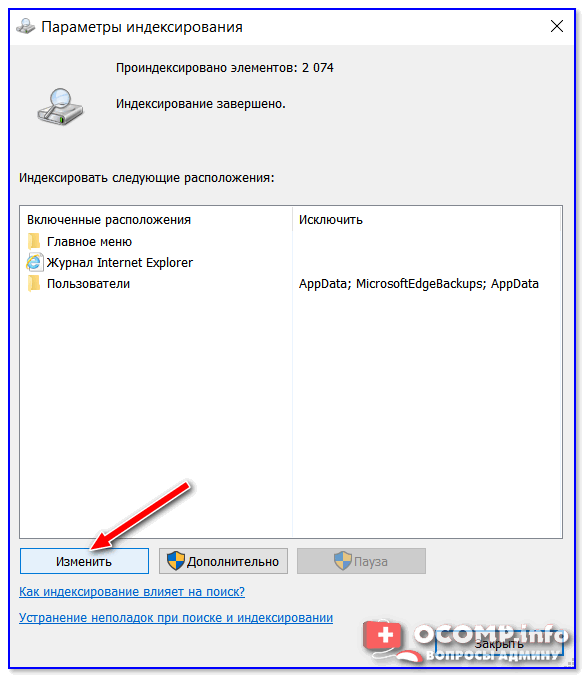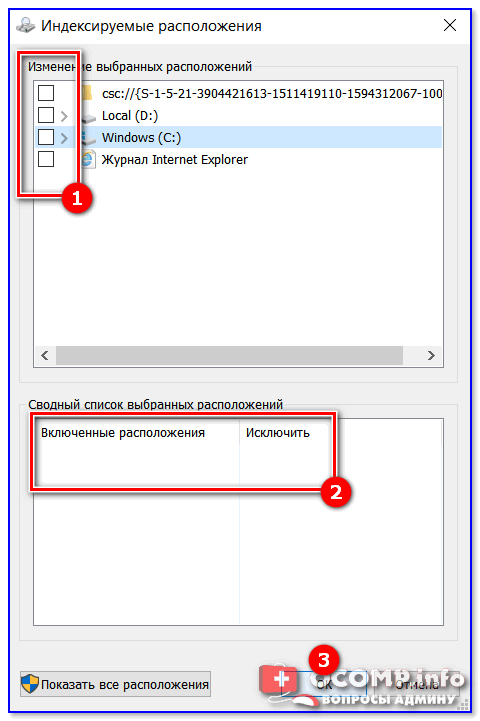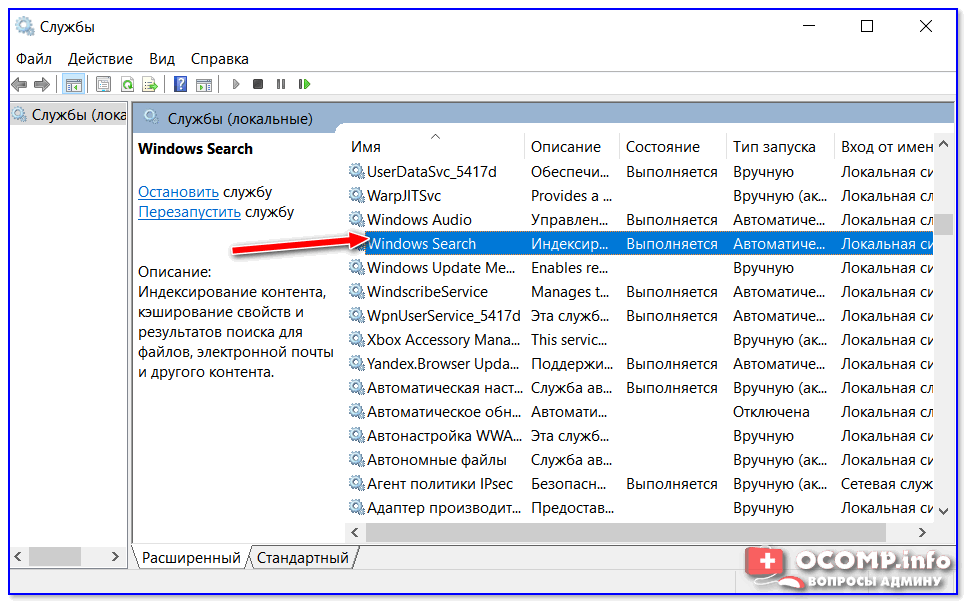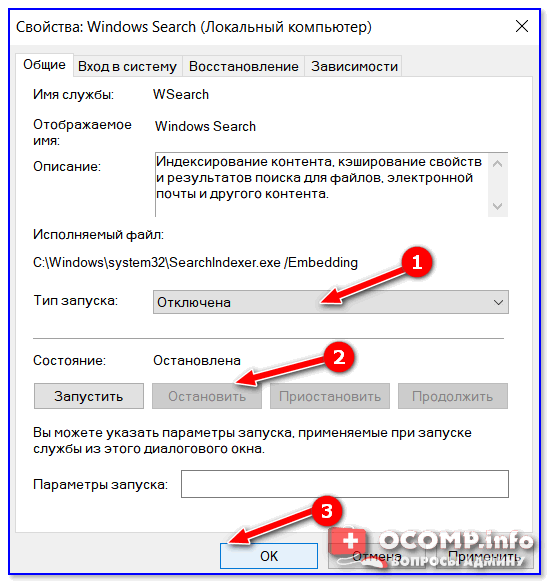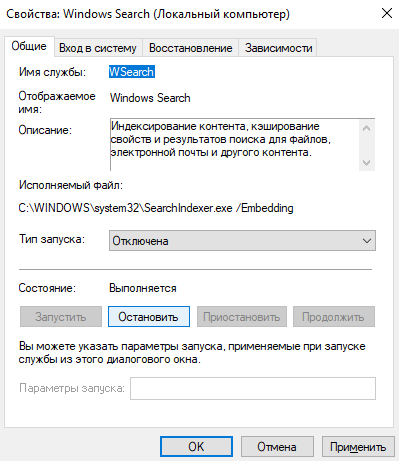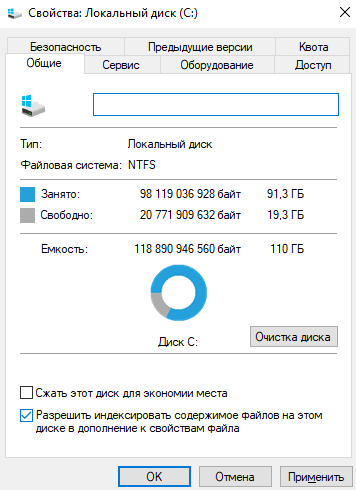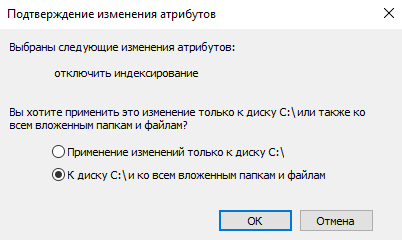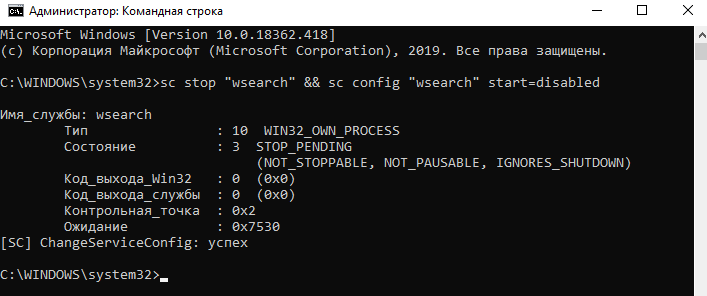- Отключить индексирование поиска windows
- Как отключить (включить) отложенное индексирование в Windows
- Как отключить (включить) отложенное индексирование в редакторе локальной групповой политики
- Как отключить (включить) отложенное индексирование используя файл реестра (reg-файл)
- Как отключить индексирование в Windows 10 (или еще один способ снижения нагрузки на диск)
- Отключение индексации за 3 шага
- Как отключить индексацию в Windows 10
- Как отключить индексацию диска (файлов) в Windows 10
- Службы
- Проводник
- Командная строка
- Параметры индексирования
- Windows Search и Служба индексирования__Включение или отключение компонентов Windows 7
Отключить индексирование поиска windows
В отличии от предыдущих версий, Windows 7 наделена мощной службой поиска, соответственно для более точной выдачи результатов в операционной системе работает фоновая служба индексирования файлов. Индексация происходит незаметно для нашего глаза, но требует значительных ресурсов аппаратной части ПК. Как показала практика пользователи домашних компьютеров практически не используют данную службу поиска; в этом случае целесообразнее её отключить для повышения производительности .
Откройте диалоговое окно Выполнить с помощью клавиш Win + R и введите services.msc либо зайдите в Пуск — Панель управления — Администрирование — Службы. В открытом окне списка служб выберите службу Windows Search и нажмите кнопку остановить
Как отключить индексацию файлов Windows-01
Зайдите в папку «Мой компьютер» и щёлкните правой клавишей мыши по значку диска (C:, D:) . В открывшемся меню нажмите на пункт меню «Свойства» и снимите галочку с «Разрешить индексировать содержимое файлов на этом диске в дополнение к свойствам файлов». Установите переключатель в значение «К диску С: и ко всем вложенным папкам и файлам» и нажмите кнопку ОК
Как отключить индексацию файлов Windows-02
Как отключить индексацию файлов Windows-03
Как отключить индексацию файлов Windows-04
Если всплывет окно Отказано в доступе нажмите «Продолжить». Если всплывет окно Ошибка изменения атрибутов, то выберите кнопку «Пропустить все». Дождитесь обработки файлов и перезагрузите ПК.
Как отключить (включить) отложенное индексирование в Windows
В данной статье показаны действия, с помощью которых можно отключить или включить отложенное индексирование в операционных системах Windows 7, Windows 8.1, Windows 10.
По умолчанию Windows использует индекс при поиске, чтобы ускорить результаты поиска. Индекс поиска выполняет индексирование контента, кэширование свойств и результатов поиска для файлов, электронной почты и другого контента.
Индекс использует службу поиска Windows Search и выполняется в фоновом режиме как процесс SearchIndexer.exe. Индекс автоматически перестраивается и обновляется при изменении, внесенных с момента последнего перестроения индекса, чтобы повысить точность результатов поиска.
Функция отложенного индексирования использует алгоритм задержки для замедления индексирования при высокой активности работы системы и автоматически продолжает работу на полной скорости при отсутствии активности пользователя.
Функция отложенного индексирования по умолчанию включена, и при необходимости можно отключить или включить отложенное индексирование.
Чтобы отключить или включить отложенной индексирование, необходимо войти в систему с правами администратора
Как отключить (включить) отложенное индексирование в редакторе локальной групповой политики
Редактор локальной групповой политики доступен в Windows 10 редакций Pro, Enterprise, Education.
Чтобы отключить или включить отложенное индексирование, откройте редактор локальной групповой политики, для этого нажмите сочетание клавиш 
В открывшемся окне редактора локальной групповой политики, разверните следующие элементы списка:
Конфигурация компьютера ➯ Административные шаблоны ➯ Компоненты Windows ➯ Найти
Далее, в правой части окна дважды щелкните левой кнопкой мыши по параметру политики с названием Отключить отложенное индексирование.
В окне Отключить отложенное индексирование установите переключатель из положения Не задано в положение Включено и нажмите кнопку OK.
Чтобы отменить изменения, и тем самым включить отложенное индексирование, в окне Отключить отложенное индексирование установите переключатель из положения Включено в положение Не задано и нажмите кнопку OK.
Как отключить (включить) отложенное индексирование используя файл реестра (reg-файл)
Данный способ позволяет отключить (включить) отложенное индексирование во всех редакциях Windows с помощью внесения изменений в системный реестр Windows
Прежде чем вносить какие-либо изменения в реестр, настоятельно рекомендуется создать точку восстановления системы или экспортировать тот раздел реестра, непосредственно в котором будут производиться изменения.
Все изменения производимые в редакторе реестра отображены ниже в листингах файлов реестра.
Чтобы отключить отложенное индексирование, создайте и примените файл реестра следующего содержания:
Windows Registry Editor Version 5.00.
Чтобы включить отложенное индексирование, создайте и примените файл реестра следующего содержания:
Windows Registry Editor Version 5.00.
Как отключить индексирование в Windows 10 (или еще один способ снижения нагрузки на диск)

По умолчанию в Windows 10 включено индексирование . За это отвечает спец. служба, которая анализирует данные: имена файлов, их свойства, содержимое и пр. параметры, с целью ускорить поиск в проводнике.
Например, благодаря индексу вы можете в течении нескольких секунд получить все файлы на определенную дату, или собрать все письма в кучу от конкретного адресата. С одной стороны — полезно, с другой — подобными штуками большинство пользователей просто не пользуется (а если и понадобиться это раз в году — то можно просто подождать на 20-30 сек. подольше. ) !
Ну и нельзя не отметить, что индексирование информации может очень сильно нагружать диск (и без этого Windows 10 нагружает его не хило. ) . Разумеется, если вы постоянно что-то не ищите на диске — рекомендовал бы отключить это, и тем самым сделать ваш диск намного отзывчивее.
И так, ближе к теме 👇
Отключение индексации за 3 шага
ШАГ 1
Если вы хотите отключить индекс для всего диска, то первое, что нужно сделать — это войти в «Мой компьютер» («Этот компьютер») , кликнуть по нужному диску правой кнопкой мышки (ПКМ) и открыть его свойства (см. скрин ниже).
Далее нужно снять галочку с пункта, разрешающего индексацию, и сохранить настройки.
Разрешить индексацию — снимаем галочку с пункта
ШАГ 2 (опционально)
Если на всем диске отключать индексацию вы не хотите (например, у вас много документов и вы иногда в них «роетесь») — можно вручную настроить параметры индексации (т.е. выбрать что индексировать на диске, а что нет).
Для этого, сначала необходимо открыть панель управления Windows, перевести отображения в крупные значки и открыть параметры индексирования. См. скриншот ниже.
Параметры индексирования — панель управления Windows
Далее нажать по кнопке «Изменить» .
После можно вручную указать какие папки индексировать (в своем примере я просто снял галочки отовсюду и сохранил настройки. Так на диск снизится нагрузка, и ненужная индексация не будет забирать ресурсы).
Индексируемые расположения — все отключены
ШАГ 3
В предыдущих двух шагах мы лишь указали диски и папки, которые не нужно индексировать (НО сама служба в Windows, которая за это отвечает, всё еще работает! Крайне желательно ее тоже отключить!).
Для этого сначала открываем список служб: сочетание Win+R , и в окно «Выполнить» вводим команду services.msc (как вариант, можно через диспетчер задач -> «Файл/новая задача»).
Открываем службы — services.msc (универсальный способ)
Далее в списке служб нужно найти «Windows Search» и открыть ее (именно она отвечает за индекс. контента). См. пример на картинке ниже.
Windows Search — открываем эту службу из списка
Затем переведите тип запуска с режим «Отключена» , и нажмите по кнопке «Остановить» . После сохраните настройки и перезагрузите компьютер.
Тип запуска — остановлена
На этом вроде как всё — «наша» служба прекратит сою работу.

PS
Кстати, если вы попробуете что-нибудь поискать в проводнике — он может вас предупредить, что операция будет выполняться дольше, чем обычно, т.к. отключено индексирование.
Более подробные сведения о индексировании можете почерпнуть на страничке Microsoft ☝
Как отключить индексацию в Windows 10
Служба индексирования содержимого компьютера помогает быстрее получить результаты поиска файлов и других объектов. Первое индексирование может занять несколько часов в Windows 10. После этого индексирование будет выполняться в фоновом режиме во время использования компьютера, при этом проводится только повторное индексирование обновлённых данных.
Эта статья расскажет, как отключить индексацию диска (файлов) в Windows 10. За индексирование контента, кэширование свойств и отображение результатов поиска для файлов, электронной почты и другого контента отвечает служба Windows Search. А также можно запретить индексировать содержимое файлов в дополнении к свойствам файла любого диска.
Как отключить индексацию диска (файлов) в Windows 10
Важно! После полного отключения индексирования могут наблюдаться проблемы с поиском файлов на диске. Если же Вы по максимуму используете возможности обновлённого поиска отключать индексацию категорически не рекомендуется.
Службы
- Перейдите в управление службами, выполнив команду services.msc в окне Win+R.
- В открывшемся окне найдите службу Windows Search и откройте её Свойства.
- Теперь достаточно нажать Остановить, и сменить её тип запуска на Отключена.
Проводник
Дополнительно можно открыть Проводник и перейти в Этот компьютер. В свойствах определённого диска (а можно и всех локальных накопителей) достаточно снять отметку Разрешить индексировать содержимое файлов на этом диске в дополнении к свойствам файла.
В открывшемся окошке укажите к чему Вы хотите применить изменения. Есть возможность выбрать Применение изменений только к диску C:\ или К диску C:\ и ко всем вложенным папкам и файлам.
Командная строка
Для быстрого отключения службы индексирования можно воспользоваться командной строкой. В запущенной командной строке от имени администратора выполните команду: sc stop «wsearch» && sc config «wsearch» start=disabled.
Параметры индексирования
А также можно перейти в классическую панель управления выполнив команду Control panel в окне Win+R. В разделе Параметры индексирования достаточно нажать кнопку Изменить. Теперь снимите отметки с тех расположений, которые не требуется индексировать и примените настройки.
При правильной настройке индексирования данных можно добиться увеличения быстродействия компьютера. Дополнительно рекомендуем очистить диск С от ненужных файлов в Windows 10.
Само индексирование — это процесс просмотра файлов, электронных сообщений и другого содержимого на компьютере и классификации информации о них, например содержащихся в них слов и метаданных. Несколько раз подумайте, а нужно ли Вам вообще отключать индексирование? В целом индексация немного ускоряет загрузку программ и после её отключения могут наблюдаться проблемы с работой поиска.
Windows Search и Служба индексирования__Включение или отключение компонентов Windows 7
Добрый день! У меня Windows 7 (ru). По ссылке меню «Включение или отключение компонентов Windows» открывается окно со всеми компонентами. Среди них есть два — Windows Search и Служба индексирования. Первый по умолчанию включен, второй — выключен. Описание для первого гласит — индексация содержимого, кэширование свойств и т.п. А для Службы индексирования описание — включает или выключает службу индексирования, доступную в предыдущих версиях виндовс. Мне непонятно, зачем нужен второй компонент — Служба индексирования. Если на компе две операционки и общие ресурсы? Или какие-то ещё варианты? Или можно установить оба компонента, и что при этом будет?
Также был ещё вопрос — я довольно редко пользуюсь поиском Windows в силу того, что знаю, что где у меня находится из файлов. Служба индексирования лишь ускоряет поиск, то есть, если я не использую её, винда шарит вместо маленького файла индекса огромные тонны файлов на предмет совпадения с поисковым запросом (надеюсь, корректно выразился). В общем, были у меня мысли выключить службу эту. Начал я с того, что из Параметров индексирования удалил все возможные расположения. Потом в свойствах каждого жёсткого диска поснимал по-умолчанию установленные галочки «Разрешить индексировать содержимое файлов на этом диске в дополнение к свойствам файлов». Жму — Применить, выводился окно — выбрать, применить ли только для этой папки (корень диска), или применить эти параметры для всех папок и файлов, что на диске? Выбираю — Применить для всех файлов и папок. На всех дисках эта операция прошла успешно, а на системном пишет — необходимы права администратора для выполнения этой операции. Я единственный пользователь компа и вроде как админ поэтому (:, жму — продолжить — а к половине файлов (все файлы в папках Програм Файлз и Виндовс) винда не даёт применить эту операцию. Как это можно сделать?
И, соответственно, последний вопрос — я вообще хотел убрать Windows Search из «Включение или отключение компонентов Windows. Но прочитал мануалы и говорится, что в этом случае у меня пропадут любые виды поиска файлов в винде вообще! Это так? А как тогда мне отключить «Службу индексирования aka Windows Search (?)», чтобы если мне что-то приспичило найти, поиск пусть был бы медленным и долгим, но при этом в остальное время комп не мучался бы созданием индекса и тому подобное? Достаточно ли будет отключить службу индексирования в службах windows (поставить тип запуска — отключена)? Или надо что-то ещё сделать, чтобы грамотно было?
А при отключении Службы индексирования пофиг, какое значение стоит в параметрах файлов/папок/дисков в графе «Разрешить индексировать содержимое файлов на этом диске в дополнение к свойствам файлов» ?